Comment Contourner le Mot de Passe d’Administrateur sur l’Ordinateur Portable de Dell
Dans la hiérarchie du système d’exploitation de Windows, l’administrateur est l’utilisateur qui possède la puissante supérieure sur le système, sa caractérisique est capable de manipuler le système et d’exécuter des opérations que d’autres utilisateurs ne peuvent pas. Par défaut, Windows reconnaît tacitement le compt du premier utilisateur comme l’administrateur. Plus tard, des autres comptes d’utilisateurs peuvent être ajouté avec les privilèges d’administrateur.
Maintenant, qu’est-ce qu’il se passera lorsque vous avez oublié le mot de passe du compte d’administrateur? Il est rare de trouver quelqu’un qui n’ont jamais oublié de mot de passe de Windows.
Ne vous inquiétez pas, car il y a plusieurs moyens de retrouver l’accès. Dans cet article, nous vous présenterons comment contourner le mot de passe d’administrateur sur l’ordinateur portable de Dell.
- Méthode 1. Le Meilleur Moyen de Contourner le Mot de Passe d’Administrateur sur l’Ordinateur Portable de Dell
- Méthode 2. Contournez le Mot de Passe d’Administrateur avec les autre Comptes des Administrateurs
- Méthode 3. Contournez le Mot de Passe d’Administrateur via la réinitialisation du Compte de Microsoft
- Méthode 4. Contournez le Mot de Passe d’Administrateur avec le Disque de l’Installation
Méthode 1. Le Meilleur Moyen de Contourner le Mot de Passe d’Administrateur sur l’Ordinateur Portable de Dell
Selon les critères, nous pouvrons disputer que l’une méthode est mieux que l’autre. Cependant, à en juger par toutes les fonctionnalités qu’il fournit, est-ce qu’il est le meilleur choix d’utiliser Windows Password Reset?
Windows Password Reset est un tiers outil de Windows password unlocker qui a la capacité tout-en-un de récupérer le mot de passe de Windows. N’importe quel système d’exploitation de Windows que vous exécutez, cet outil fonctionnera bien. Il supporte Windows XP, Vista, 7, 8, 8.1, et 10. utilisez le Serveur de Windows? Cet outil supporte également Windows Server 2000, 2003, 2008, 2012 and 2016!
L’avantage d’utiliser un tel outil est qu’il arrangera les tâches critiques automatiquement. Tout ce que vous devez faire est de seulement cliquer sur quelques boutons. Cet outil est parfaitement compatible avec les ordinateurs portables ou les ordinateurs de Dell, même s’il est un modèle vieux d’un an.
Télécharger AcheterAlors, découvrons-nous comment contourner le mot de passe sur l’ordinateur portable de Dell en utilisant Windows Password Reset.
Achetez Windows Password Resett
Windows Password Reset n’est pas un outil graduit. Pour utiliser toutes ses fonctionnalités, vous devez l’acheter. C’est un acht ponctuel. Selon les fonctionnalités ce que vous voulez utiliser, les prix seront différents.
Il a 4 éditions différentes, chacune avec sa collection de fonctionnalités. Quelle édition à acheter? Il dépend de ce dont vous avez besoin. Dans la plupart des cas, l’édition professionelle sera suffit. Toutefois, dans les zones de travail de produit-consumeur/entreprise, les autres éditions sont plus appropriées. Dans cette démo, j’utiliserai la version pilote de l’édition professionelle de la réinitialisation du mot de passe de Windows.
Installez Windows Password Reset
Quand vous êtes bloqué dehors du compte d’administrateur sur votre ordinateur portable de Dell, il est préférable d’effectuer les étapes suivantes dans un autre ordinateur. Toutefois, si vous pouvez accéder à un compte qui peut installer ce logiciel, vous pouvez l’effectuer là-bas.
Téléchargez le programme d’installation.
Fonctionnez le programme d’installation. Tout d’abord, c’est la page d’accueil. Cliquez sur « Next. »
Lorsque vous arrivez à la page de l’accord de licence, cliquez sur « I Agree. »
Sélectionnez le répertoire de l’installation de cet outil. Cliquez sur « Install. »
Lorsque l’installation se termine, cliquez sur « Finish. »
Préparez un support démarrant
L’outil ce que vous avez installé créera un support démarrant (lecteur flash USB ou CD/DVD) qui contient la partie réelle de cet outil. Tout ce que vous devez faire est de démarrer dans les supports sur votre ordinateur portable de Dell et laissez-le jouer son rôle.
Windows Password Reset fournit deux types de supports démarrants: lecteur flash USB et CD/DVD. La plupart des systèmes modernes supporte la démarrage d’un lecteur flash USB. Cependant, pour des ordinateurs modèles plus anciens, CD/DVD est le seul choix.
Créez un lecteur flash USB démarrant
Connectez un lecteur flash USB (4GB au minimum, 8GB est recommendé) à l’ordinateur et fonctionnez l’outil.

Cet outil détectera votre lecteur flash USB automatiquement. Si non, sélectionnez le premier cible sur la liste déroulante.
Vous êtes prêt? Cliquez sur « Burn to USB. » Notez que cette action effacera toutes les données résidantes dans le lecteur USB, donc assurez que vous ne perdez rien important pendant le processus.

Lorsque un avertissement affichera, cliquez sur « Yes. »
Attendez jusqu’à l’opération est complète. Il prendra un ou deux minutes en dépendant de la performance de votre lecteur USB.
Cliquez sur “OK” lorsque le message de succès affiche.
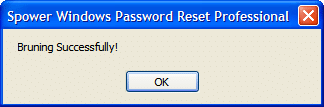
Créez un CD/DVD démarrant
Pour ce processus, vous aurez besoin d’un CD/DVD vergie. Insérez le disque dans le CD/DVD ROM et démarrez l’outil.
Cliquez sur « Burn to CD/DVD. »
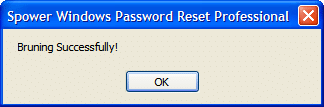
Cliquez sur “OK” lorsque le message de succès affiche.
Récupérez le mpt de passe d’administrateur
Enfin, c’est le temps de récupérer le mot de passe du compte d’administrateur. Connectez le support démarrant à votre ordinateur portable de Dell et démarrez-y.
Cet outil activera. Il ressemblera comme ci-dessous.

Tout d’abord, sélectionnez le système d’exploitation.
Sélectionnez le compte d’administrateur. Ensuite, cliquez sur “Reset”.
Une fois que le mot de passe est réinitialisé, cliquez sur “Reboot”.

Le message d’avertissement vous demandera de supprimer du support démarrant avant de redémarrer le système. Supprimez le support démarrant et cliquez sur “Yes”.
Voilà! Le compte d’administrateur est retrouvé encore une fois!
Méthode 2. Contournez le Mot de Passe d’Administrateur avec les autre Comptes des Administrateurs
S’il y a plus d’un compte d’utilisateur qui a des privilèges d’administrateur dans le système, alor vous avez de la chance! Vous pouvez retrouver votre accès sans avoir besoin des autres outils supplémentaires.
Toutefois, cette méthode dépend beaucoup de l’existence d’un autre compte d’administrateur. Nous devrons ajuster quelques réglages avec Command Prompt. Ne vous inquiètez pas; c’est assez simple.
Vous êtes prêt? Découvrirons-nous sur comment contourner un mot de passe sur l’ordinateur de Dell en utilisant un disque d’installation de Windows.
Accédez à un autre compte d’administrateur
La première étape est d’entrer un autre compte d’administrateur. Dans ce démo, je suis bloqué dehors du compte d’utilisateur de HelloWordl, mais je peux accéder à HelloWorld2 dont j’ai les privilèges d’administrateur.
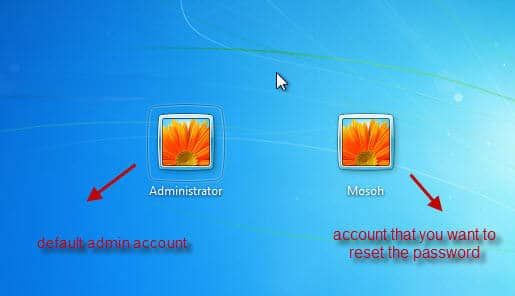
Changez le mot de passe
Nous aurons besoin d’aide de la barre de commande. Dans le menu de démarrage, cherchez pour Command Prompt.
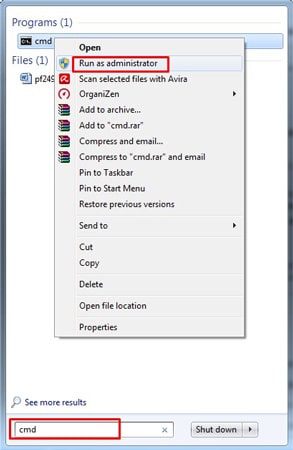
Cliquez sur le bouton droit et sélectionnez « Run as administrator. »
Maintenant, effectuez la commande suivante dans la console.
net user
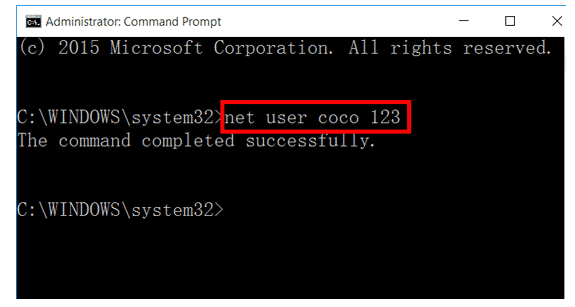
Ici, remplacez les champs selon votre demandes.
Voilà! Le mot de passe d’utilisateur de votre compte est changé avec succès
Méthode 3. Contournez le Mot de Passe d’Administrateur via la réinitialisation du Compte de Microsoft
C’est une fonctionnalité intéressante qu’il est disponible d’utiliser de Windows 8 à Windows 10. si votre compte d’administrateur est connecté à Microsoft, c’est plus simple pour vous de réinitialiser le mot de passe. Tout ce dont vous avez besoin est de réinitialiser le mot de passe du votre compte de Microsoft et vous pouvez y commencer! Découvrirons-nous sur comment contourner un mot de passe d’un ordinateur portable de Dell par le compte de Microsoft.
Pour réinitialiser le mot de passe d’un compte de Microsoft, allez à ce lien.
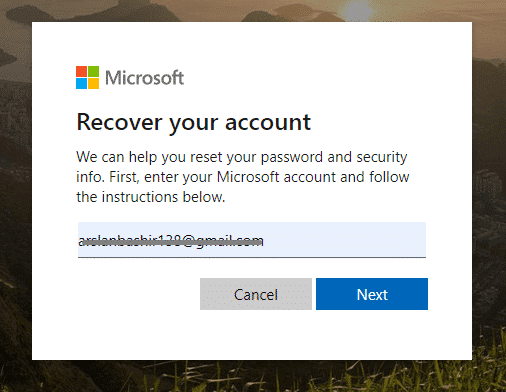
Entrez le nom d’utilisateur de votre compte de Microsoft.
Par défaut, il vous demandra du compte de votre e-mail pour vérifier.
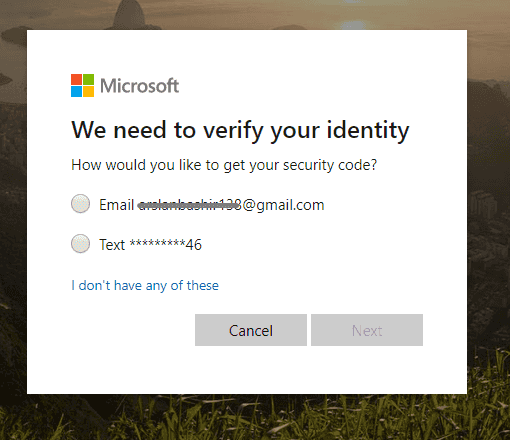
Si vous ne pouvez pas d’utiliser e-mail pour vérifier, il y a des autres options disponibles. Toutefois, il faut être préconfiguré avant l’utiliser.
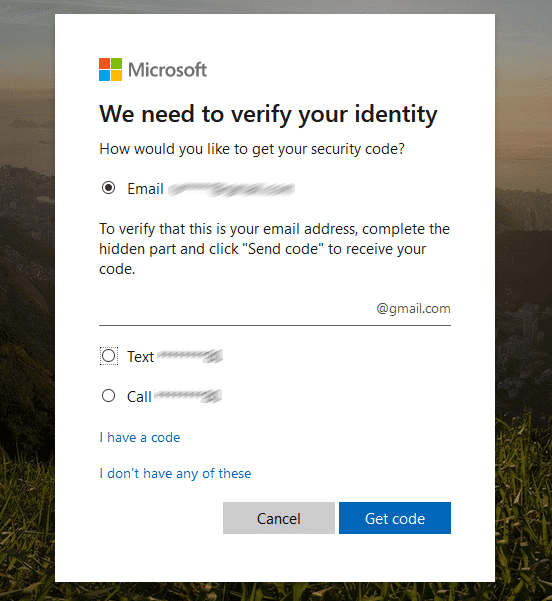
Une fois il vous demande, Microsoft vous enverra un code de vérification à votre e-mail ou portable. Entrez le code de vérification pour continuer.
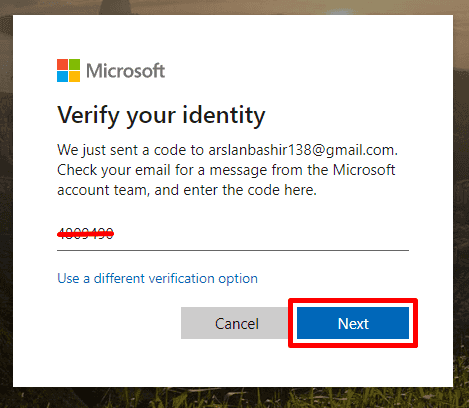
Maintenant, vous êtes permet d’entrer un nouveau mot de passe. Entrez un nouveau mot de passe.

Voilà! Vous êtes prêt de accéder à votre ordinateur portable ou le compte d’administrateur de l’ordinateur!
Méthode 4. Contournez le Mot de Passe d’Administrateur avec le Disque de l’Installation
Jusqu’à maintenant, c’est la méthode la plus difficile de récupérer l’accès à votre compte de Windows. Pour continuer cette procédure, vous aurez besoin d’un disque de l’installation de Windows de votre système.
Démarrez dans le disque de l’installation de Windows
Insérez le disque dans votre ordinateur portable de Dell, ouvrez-le, appuyez sur F12 pour accéder au menu de démarrage et sélectionnez “CD/DVD/CD-RW Drive” comme le support démarré. Si vous êtes en utilisant un lecteur flash USB, alors sélectionnez “Removable Drive”.
Vous entrerez à l’écran de l’installation de Windows. Tout d’abord, sélectionnez la langue, le temps & la monnaie et la clavier et cliquez sur « Next. »
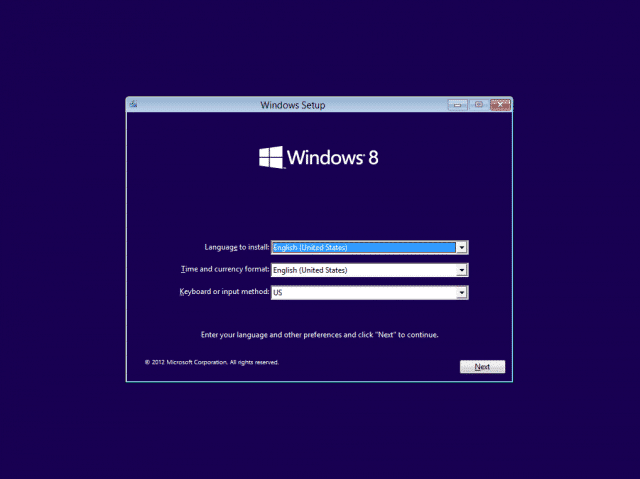
Cliquez sur l’option « Repair your computer. »
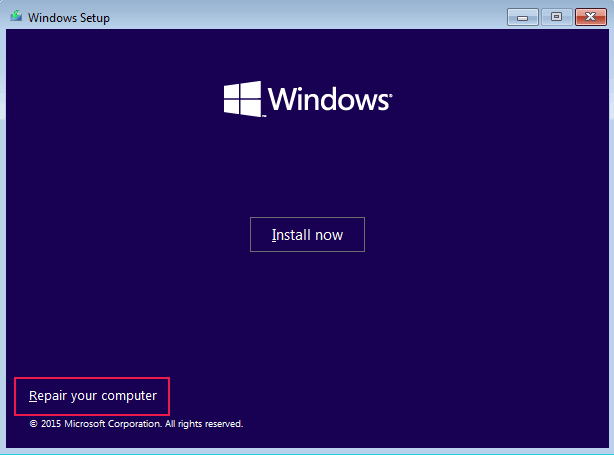
Adjustez les composants de Windows
Maintenant, la prochaine étape est spécifique selon le système d’exploitation de Windows ce que votre ordinateur est en fonctionnant. Dans cet exemple, je vais utiliser Windows 8 qui est similaire que Windows 10. Cliquez sur « Troubleshoot. »
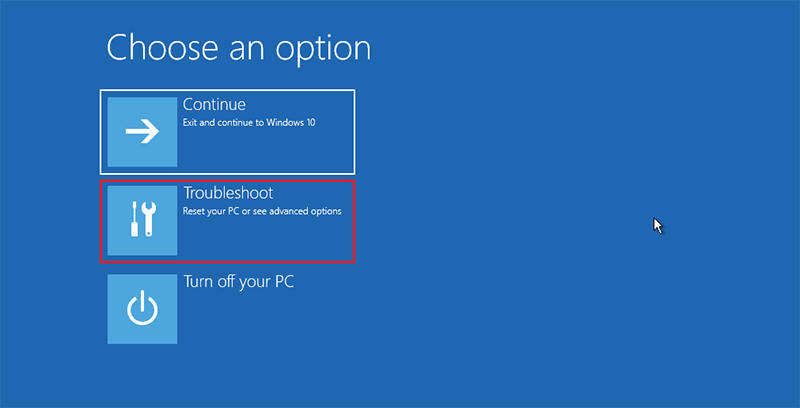
Sélectionnez « Advanced options. »
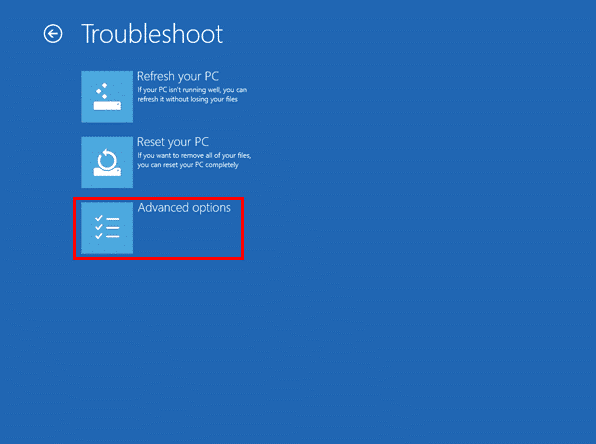
Cliquez sur « Command Prompt. »
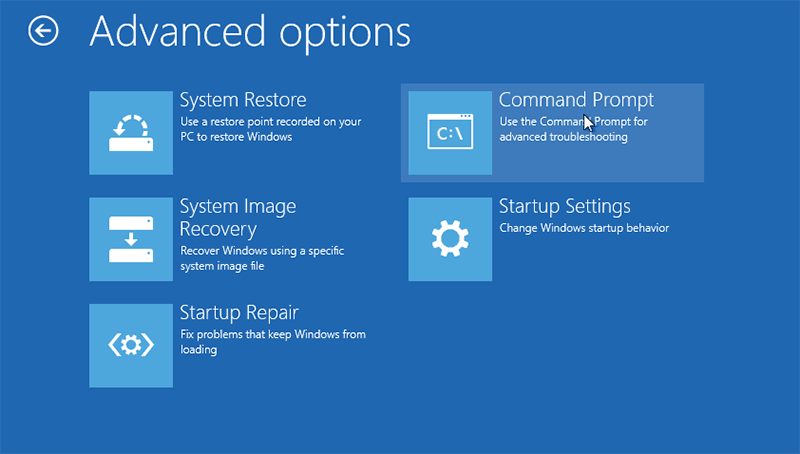
Maintenant, entrez les commandes ci-dessous. Ces commandes ajusteront quelques fichiers dans le système de Windows. Assurez-vous de ne pas faire rater!
cd /d D:\Windows\System32
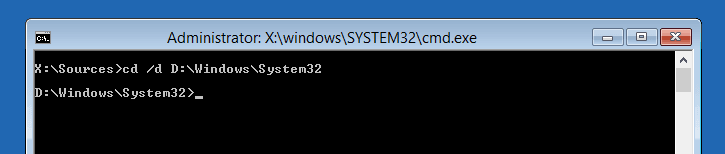
ren Magnify.exe Magnify1.exe

ren cmd.exe Magnify.exe

Contournez le mot de passe
Maintenant, redémarrez votre ordinateur portable ou ordinateur de Dell et le émarrez comme habitude. Dans l’écran de l’accès, cliquez sur l’icône de Ease of access.
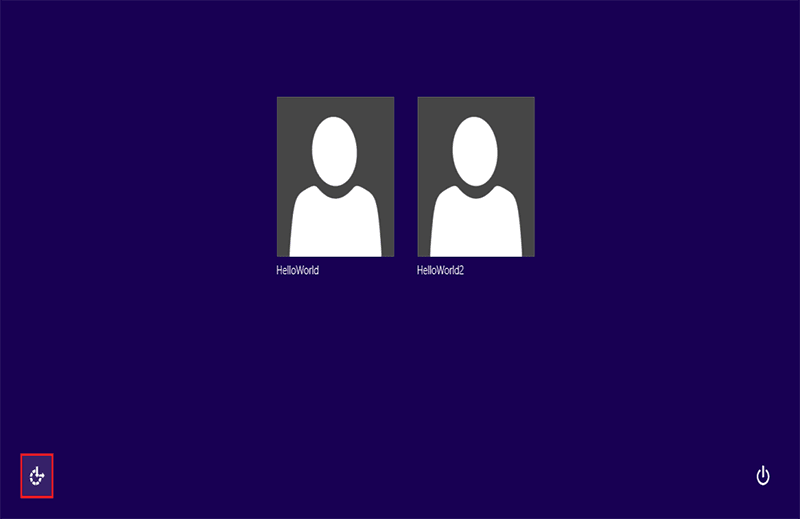
Sélectionnez « Magnifier. » La fenêtre de Command Prompt éjectera avec les privilèges d’administrateur.
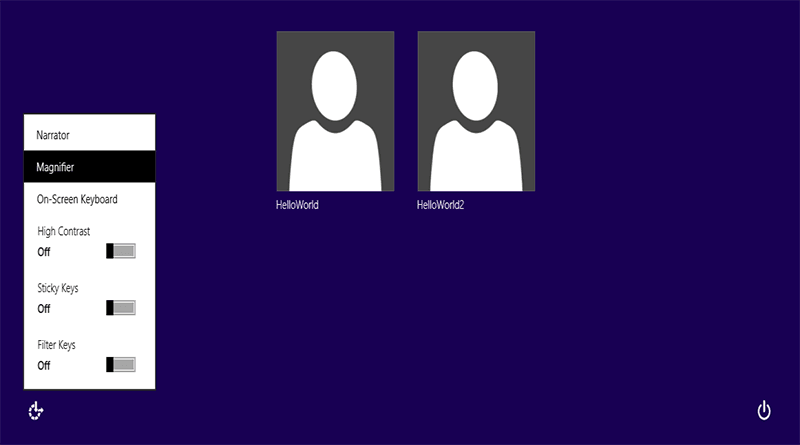
Maintenant, effectuez les commandes ci-dessous pour réinitialiser le mot de passe d’un nom d’utilisateur cible.
net user
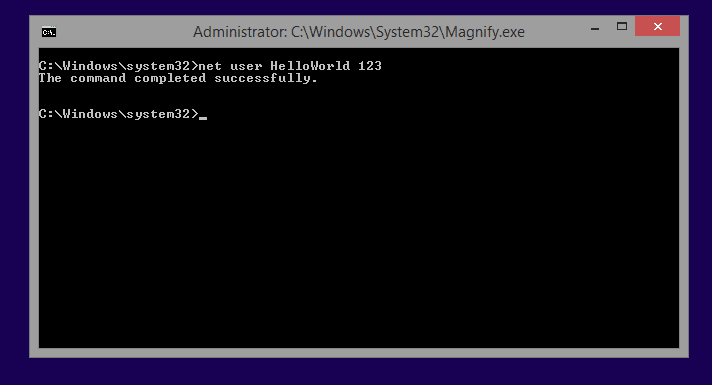
Le mot de passe ici sera le nouveau mot de passe pour l’utilisateur cible. Sivous le reste vergie, il n’y aura pas de mot de passe pour l’utilisateur.
Recouvrez les ajustages
Il est temps de recouvrer ce que vous avons changé. Redémarrez votre ordinateur portable, entrez dans le menu de démarrage, sélectionnez le disque de l’installation de Windows, et entrez dans Command Prompt.
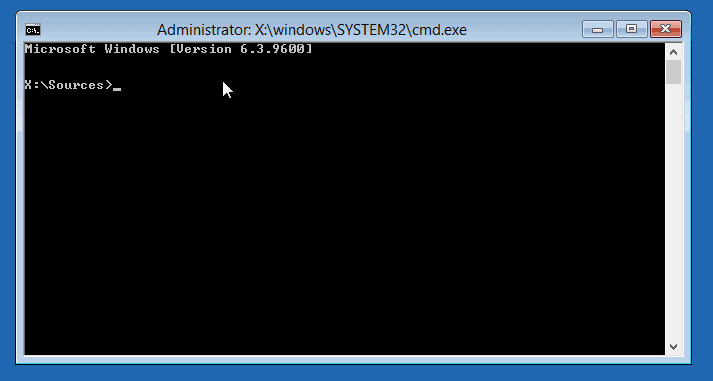
Maintenant, effectuez les commandes suivantes.
cd /d D:\Windows\System32
ren Magnify.exe cmd.exe
ren Magnify1.exe Magnify.exe
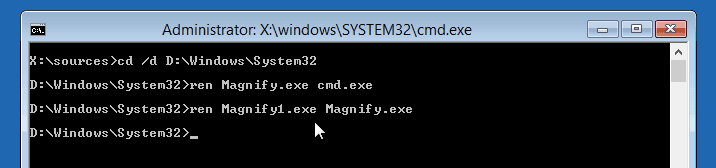
Démarrez votre ordinateur portable de Dell et amusez-le!
Conclusion
Être verrouillé dehors de votre propre ordinateur portable ou ordinateur de Dell n’est pas ce que nous voulons faire l’expérience. Cependant, ne vous paniquez pas si vous vous retrouvez dans une telle situation. Suivez les procédures de contourner le mot de passe dans un ordinateur portable de Dell ce que vous préférez selon votre situation et l’appliquez à vous et recouvrez votre accès immédiatement.
Je vous recommende d’utiliser Windows Password Reset car il est un outil qui peut responsabiliser le tout processus. La chance de toutner mal est le minimum en l’utilisant. C’est un logiciel payant, mais les avantages que vous obtiendrez valent la peine. En outre, une fois acheté, vous pouvez l’utiliser autant que vous le voulez. La peur d’oublier le mot de passe de Windows disparaîtra toujours!
Amusez-vous bien!
Télécharger AcheterWindows 10
- Top 6 des logiciels de réinitialisation de mot de passe Windows 10
- Comment débloquer un ordinateur Windows 10 sans mot de passe
- Comment hacker un mot de passe Windows 10 avec/sans logiciel
- Comment réinitialiser un mot de passe Windows 10 sans disque de réinitialisation si vous l’avez oublié
- Comment bypasser un mot de passe Windows 10 s’il est bloqué